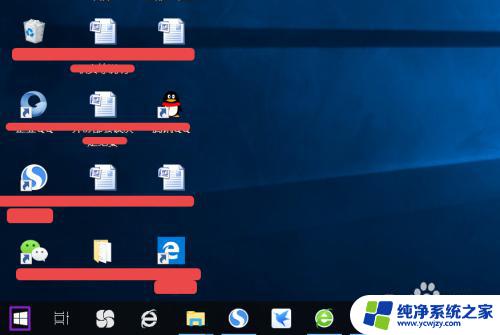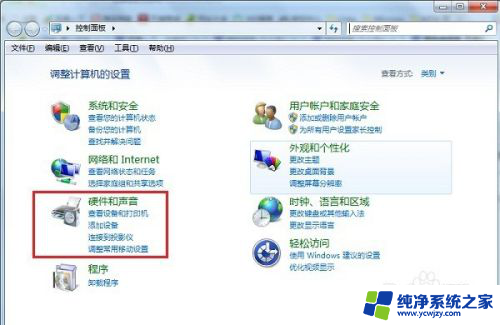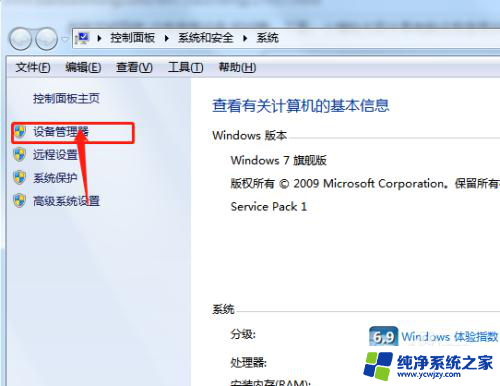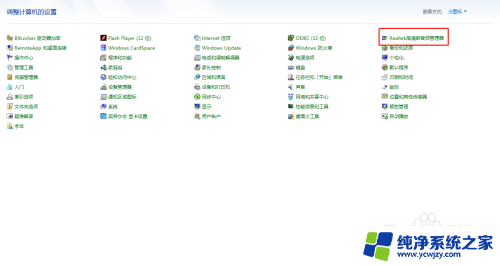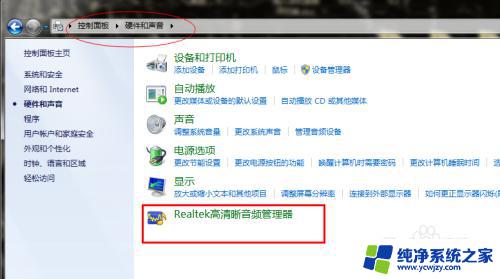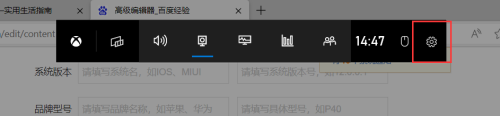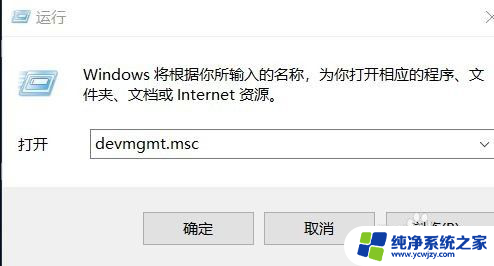音响不出声音怎么设置 电脑开机后没有声音怎么办
在现代社会中电脑和音响已成为我们生活中不可或缺的一部分,有时候我们可能会遇到一些问题,比如电脑开机后没有声音或音响不出声音。这时候我们应该如何进行设置和解决?在本文章中,我们将讨论一些常见的原因和解决方法,帮助您解决这些问题,使您的电脑和音响能够正常发声。无论您是在工作中需要使用电脑和音响,还是在家庭娱乐中享受音乐和电影,本文都将为您提供一些有用的建议和技巧。让我们一起来探索如何解决电脑和音响没有声音的问题吧!
操作方法:
1.电脑不出声音,一般是因为我们误操作导致声音被我们关闭了。我们将其设置打开就可以了,我们点击电脑左下角的微软按钮;
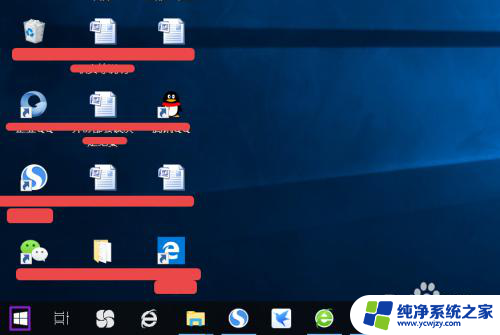
2.弹出的界面,然后我们进行下滑界面,找到Windows系统,然后点击它;
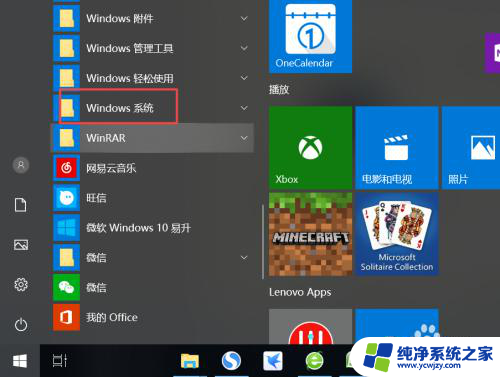
3.弹出的界面,我们点击控制面板;
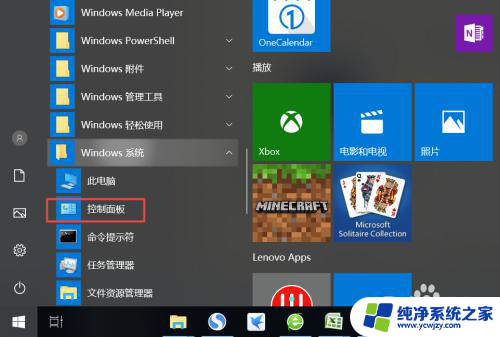
4.弹出的界面,我们找到声音,然后点击打开;
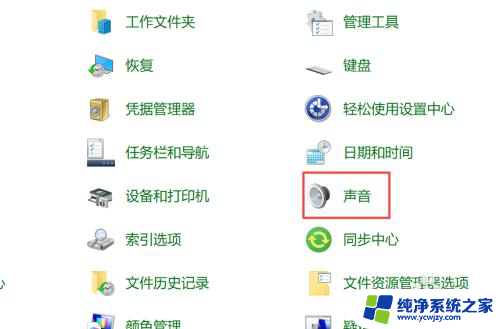
5.弹出的界面,我们点击扬声器;
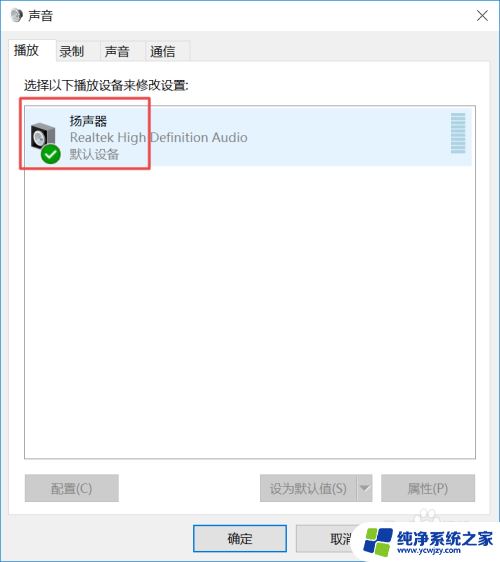
6.然后我们点击属性;
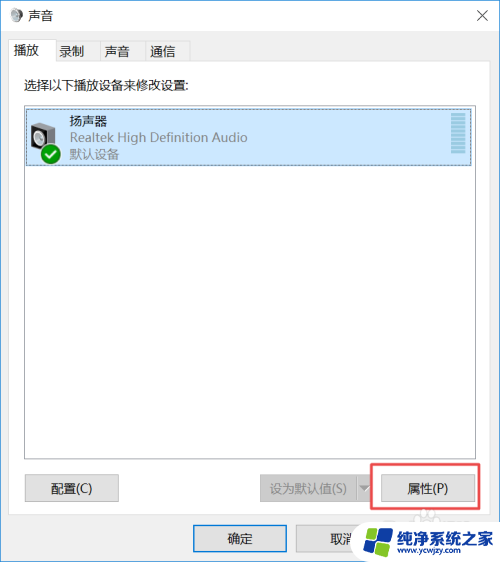
7.弹出的界面,我们点击级别;
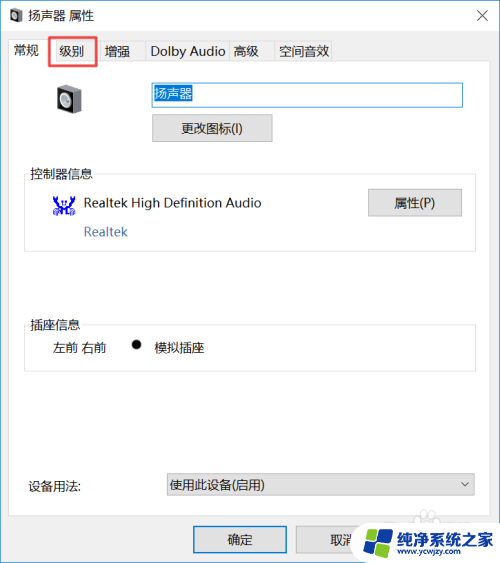
8.然后我们将声音向右滑动;
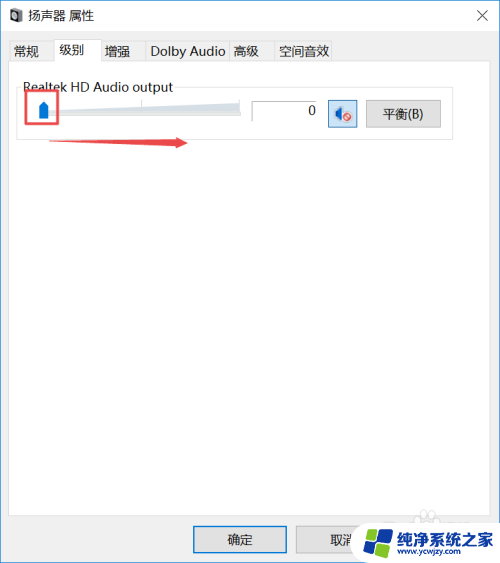
9.滑动成功后,我们点击右边的那个禁用声音的按钮;
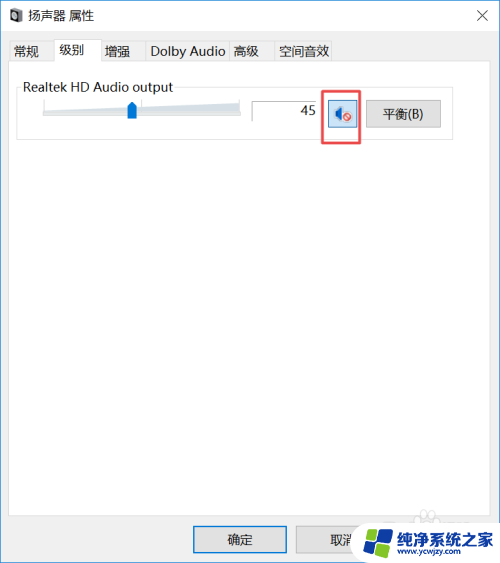
10.之后我们点击确定就可以了,电脑就会有声音了。
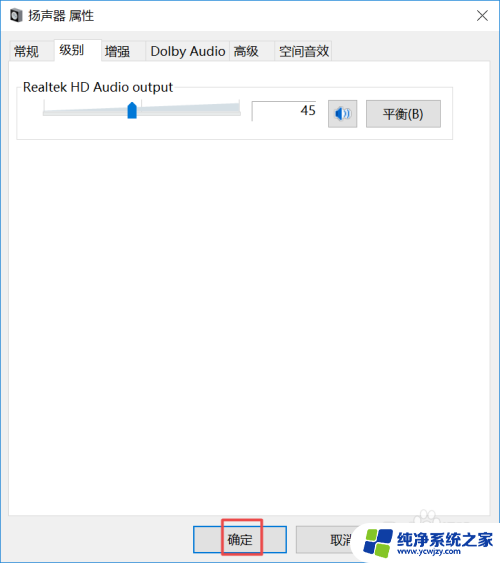
以上是解决音响无声的设置方法,请按照这些方法来解决此问题,希望对大家有所帮助。